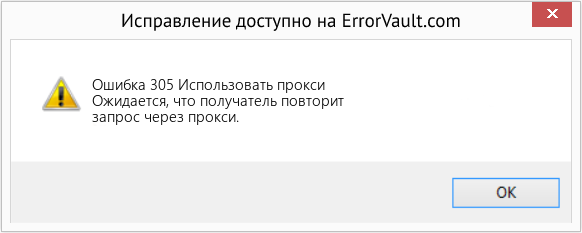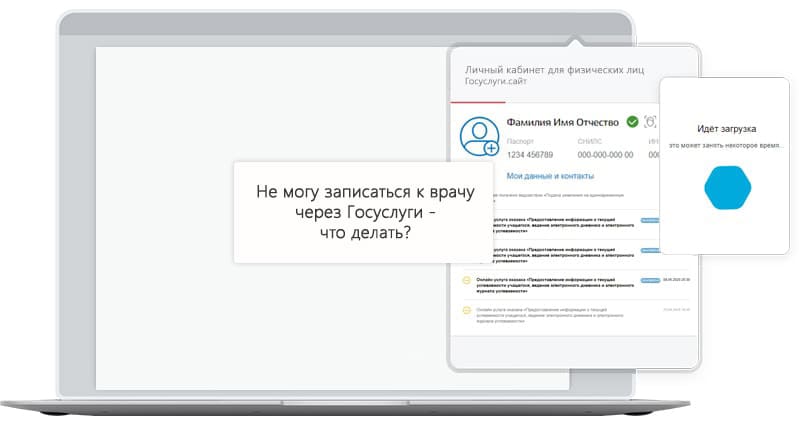Код состояния HTTP (англ. HTTP status code) является частью первой строки ответа сервера. Он представляет из себя целое число из трех арабских цифр. Первая цифра указывает на класс состояния. За кодом ответа обычно следует отделённая пробелом поясняющая фраза на английском языке, которая разъясняет человеку причину именно такого ответа. Пример:
403 Access allowed only for registered users
Клиент узнаёт по коду ответа о результатах его запроса и определяет, какие действия ему предпринимать дальше. Набор кодов состояния является стандартом, и все они описаны в соответствующих документах RFC. Введение новых кодов должно производится только после согласования с IETF. Клиент может не знать все коды состояния, но он обязан отреагировать в соответствии с классом кода.
В настоящее время выделено пять классов кодов состояния:
1xx: Informational (Информационный) — запрос получен и понят, а обработка продолжается.
2xx: Success (Успешно) — запрос был успешно получен, понят и обработан.
3xx: Redirection (Перенаправление) — для выполнения запроса должны быть предприняты дальнейшие действия.
4xx: Client Error (Ошибка клиента) — запрос имеет плохой синтаксис или не может быть выполнен.
5xx: Server Error (Ошибка сервера) — сервер не в состоянии выполнить допустимый запрос.
Ниже представлены коды ответа из реестра кодов состояния IANA.
Коды 3xx (перенаправление)
Перечень кодов статуса HTTP, использующихся при перенаправлении запроса(коды 3xx)
300 Множественный выбор
Затребованный URL обозначает более одного ресурса, и робот не смог однозначно определить, к какой странице URL относится (получен код 300 Multiple Choices).
Исправьте заголовки или укажите ресурс правильно, и тогда робот сможет проиндексировать страницу.
301 Ресурс перемещен навсегда
Документ уже не используется сервером, а ссылка перенаправляет на другую страницу (получен код 301 Moved Permanently).
Так как пользователи не смогут увидеть подобные документы, показывать их в поиске не имеет смысла, и робот их не индексирует. Однако робот обязательно проиндексирует страницу, на которую установлено перенаправление.
302 Ресурс временно перемещен
Запрошенный ресурс временно находится под другим адресом (получен код 302 Moved Temporarily).
Так как пользователи не смогут увидеть подобные документы, показывать их в поиске не имеет смысла, и робот их не индексирует. Однако робот обязательно проиндексирует страницу, на которую установлено перенаправление.
303 Смотрите другой ресурс
Запрошенный ресурс находится под другим адресом и его следует запрашивать, используя метод GET (получен код 303 See Other). Если вы хотите, чтобы указанная страница находилась в поиске, она должна отвечать кодом 200.
304 Ресурс не изменялся
Получен код 304 Not Modified. Если страница не изменилась с момента последнего обращения робота, рекомендуется выдавать этот код. Это ускорит индексацию и уменьшит трафик.
305 Следует использовать прокси
Доступ к затребованному ресурсу может осуществляться только через прокси-сервер, указанный в заголовке Location (получен код 305 Use Proxy).
307 Временное перенаправление
Затребованный ресурс был временно переведен на другой адрес, который необходимо прописать в Location (получен код 307 Temporary Redirect).
Коды 4xx (ошибка клиента)
Содержит перечень кодов статуса HTTP, использующихся для обозначения возможных ошибок в клиентском запросе (коды 4xx).
400 Неверный запрос
Запрос не может быть понят сервером из-за некорректного синтаксиса (получен код 400 Bad Request).
401 Неавторизованный запрос
Для доступа к документу необходимо вводить пароль или быть зарегистрированным пользователем (получен код 401 Unauthorized).
402 Необходима оплата за запрос
Внутренняя ошибка или ошибка конфигурации сервера (получен код 402 Payment Required).
403 Доступ к ресурсу запрещен
Доступ к документу запрещен (получен код 403 Forbidden). Если вы хотите, чтобы страница индексировалась, необходимо разрешить доступ к ней.
404 Ресурс не найден
Документ не существует (получен код 404 Not Found). Если вы удалили какой-то раздел сайта, можно с помощью robots.txt запретить роботу обращаться к нему. Если такой страницы на сайте никогда не существовало, игнорируйте эту ошибку, возможно, кто-то поставил некорректную ссылку на ваш сайт.
405 Недопустимый метод
Метод, определенный в строке запроса (Request-Line), не дозволено применять для указанного ресурса, поэтому робот не смог его проиндексировать (получен код 405 Method Not Allowed).
406 Неприемлемый запрос
Нужный документ существует, но не в том формате (язык или кодировка не поддерживаются роботом). Получен код 406 Not Acceptable.
407 Требуется идентификация прокси, файервола
Необходима регистрация на прокси-сервере (получен код 407 Proxy Authentication Required).
408 Время запроса истекло
Сайт не передал полный запрос в течение установленного времени и робот разорвал соединение (получен код 408 Request Timeout).
409 Конфликт
Запрос конфликтует с другим запросом или с конфигурацией сервера (получен код 409 Conflict).
410 Ресурс недоступен
Затребованный ресурс был окончательно удален с сайта (получен код 410 Gone).
411 Необходимо указать длину
Сервер отказывается принимать запрос без определенного заголовка Content-Length (получен код 411 Length Required). Поправьте заголовки на своем сервере;- тогда в следующий раз робот сможет проиндексировать страницу.
412 Сбой при обработке предварительного условия
При проверке на сервере одного или более полей заголовка запроса обнаружено несоответствие (сбой или ошибка при обработке предварительного условия). Получен код 412 Precondition Failed.
413 Тело запроса превышает допустимый размер
Сервер отказывается обрабатывать запрос потому, что размер запроса больше того, что может обработать сервер (получен код 413 Request Entity Too Large).
414 Недопустимая длина URI запроса
Сервер отказывается обслуживать запрос, потому что запрашиваемый роботом URI (Request-URI) длиннее, чем сервер может интерпретировать (получен код 414 Request-URI Too Long).
415 Неподдерживаемый MIME тип
Сервер отказывается обрабатывать запрос, потому что тело запроса имеет неподдерживаемый формат (получен код 415 Unsupported Media Type).
416 Диапазон не может быть обработан
Сервер отказывается обрабатывать запрос, потому что значение поля Range в заголовке запроса указывает на недопустимый диапазон байтов (получен код 416 Requested Range Not Satisfiable).
417 Сбой при ожидании
Сервер отказывается обрабатывать запрос, потому что значение поля Expect в заголовке запроса не соответствует ожиданиям (получен код 417 Expectation Failed).
422 Необрабатываемый элемент
Сервер не в состоянии обработать один (или более) элемент запроса (получен код 422 Unprocessable Entity).
423 Заблокировано
Сервер отказывается обработать запрос, так как один из требуемых ресурсов заблокирован (получен код 423 Locked).
424 Неверная зависимость
Сервер отказывается обработать запрос, так как один из зависимых ресурсов заблокирован (получен код 424 Failed Dependency).
426 Требуется обновление
Сервер запросил апгрейд соединения до SSL, но SSL не поддерживается клиентом (получен код 426 Upgrade Required).
Коды 5xx (ошибка сервера)
Перечень кодов статуса HTTP, использующихся для обозначения возможных ошибок сервера (коды 5xx)
500 Внутренняя ошибка сервера
Сервер столкнулся с непредвиденным условием, которое не позволяет ему выполнить запрос (получен код 500 Internal Server Error).
501 Метод не поддерживается
Сервер не поддерживает функциональные возможности, требуемые для выполнения запроса (получен код 501 Not Implemented). Этот ответ соответствует состоянию, когда сервер не распознает метод запроса и не способен обеспечить его для любого ресурса.
502 Ошибка шлюза
Сервер, действуя в качестве шлюза или прокси-сервера, получил недопустимый ответ от следующего сервера в цепочке запросов, к которому обратился при попытке выполнить запрос (получен код 502 Bad Gateway).
503 Служба недоступна
Возникла ошибка из-за временной перегрузки или отключения на техническое обслуживание сервера (получен код 503 Service Unavailable).
504 Время прохождения через межсетевой шлюз истекло
Сервер, при работе в качестве внешнего шлюза или прокси-сервера, своевременно не получил отклик от вышестоящего сервера, к которому он обратился, пытаясь выполнить запрос (получен код 504 Gateway Timeout).
505 Версия НТТР не поддерживается
Сервер не поддерживает или отказывается поддерживать версию HTTP-протокола, которая используется в сообщении запроса робота (получен код 505 HTTP Version Not Supported).
507 Недостаточно места
Сервер не может обработать запрос из-за недостатка места на диске (получен код 507 Insufficient Storage).
510 Отсутствуют расширения
Сервер не может обработать запрос из-за того, что запрашиваемое расширение не поддерживается (получен код 510 Not Extended).
Уроки по PHP
В этой статье представлен номер ошибки Ошибка 305, широко известный как Использовать прокси, описанный как Ожидается, что получатель повторит запрос через прокси.
О кодах состояния
Когда вы получаете коды веб-ошибок, у вас могут быть проблемы либо с клиентом, либо с сервером. Проблема может быть связана с браузером или настройками, которые блокируют ваше соединение, или это могут быть любые другие проблемы, связанные с сервером, к которому вы пытаетесь получить доступ.
Чтобы объяснить проблему подробнее, вот несколько полезных сведений о кодах веб-ошибок, их симптомах, причинах и методах устранения.
Определения (Бета)
Здесь мы приводим некоторые определения слов, содержащихся в вашей ошибке, в попытке помочь вам понять вашу проблему. Эта работа продолжается, поэтому иногда мы можем неправильно определить слово, так что не стесняйтесь пропустить этот раздел!
- Прокси-сервер . Прокси-сервер — это устройство или программа, которая находится между двумя или более взаимосвязанными программами или устройствами.
- Повторить — «повтор «относится к действию повторного выполнения чего-либо.
- Запрос — запрос — это сообщение, отправленное источником другому объекту.
Симптомы Ошибка 305 — Использовать прокси
Коды веб-ошибок также известны как коды состояния http. Существует пять различных классов кодов состояния http, и они всегда начинаются со следующих цифр, в зависимости от того, с какой ошибкой столкнулся пользователь. Это также симптомы ошибки, с которой столкнулся пользователь. Для дальнейшего объяснения ниже приведены коды состояния.
3xx: Перенаправление
Этот код состояния отправляется обратно клиенту, если пользователю необходимо предпринять дополнительные действия для завершения запроса. Пользователь либо получает уведомление о том, что содержимое временно или постоянно недоступно, либо получает кликабельный URI на сайт, куда перемещено запрашиваемое содержимое. Действия, которые необходимо предпринять пользователю, выделены жирным шрифтом, например, следующим образом:
300 — Множественные варианты
301 — Перемещено навсегда
302 — Найдено
303 — Посмотреть другие
304 — Не изменено
305 — Использовать прокси
307 — Временное перенаправление
(Только для примера)
Причины Использовать прокси — Ошибка 305
Коды 3XX возникают из-за определенных изменений, внесенных в исходный URI, и необходимости перенаправить пользователя на другой URI или некоторых других действий, описанных на странице ошибки.
Методы устранения
Для определенных кодов веб-ошибок существуют конкретные шаги по устранению неполадок. Однако существуют и обобщенные методы устранения, которые пользователи могут применять при возникновении подобных ошибок.
Если метод ремонта вам подошел, пожалуйста, нажмите кнопку upvote слева от ответа, это позволит другим пользователям узнать, какой метод ремонта на данный момент работает лучше всего.
Обратите внимание: ни ErrorVault.com, ни его авторы не несут ответственности за результаты действий, предпринятых при использовании любого из методов ремонта, перечисленных на этой странице — вы выполняете эти шаги на свой страх и риск.
Метод 1 — Очистить кеш браузера
При доступе к сайту данные сохраняются в кеше браузера. Иногда вы пытаетесь исправить веб-ошибку, но в вашем браузере появляется такое же сообщение. В таких случаях вам необходимо очистить кеш браузера, чтобы избавиться от надоедливого сообщения. Вот способы сделать это в разных браузерах:
- В Google Chrome
- Откройте Chrome и нажмите три точки в правом верхнем углу браузера.
- Нажмите Дополнительные инструменты , а затем нажмите Очистить данные просмотра .
- Вы можете удалить все или только определенный период просмотра.
- Установите флажки рядом с файлами cookie и другими данными сайта и кэшированными изображениями и файлами .
- Наконец, нажмите Очистить данные .
- На краю
- Нажмите … это крайняя правая кнопка под кнопкой закрытия.
- Прокрутите вниз и нажмите «Настройки».
- Найдите пункт «Очистить данные просмотра» и нажмите кнопку «Выбрать, что очистить».
- Это даст вам возможность выбрать, какой тип данных вы хотите очистить, просто поставьте галочку на тех элементах, которые хотите включить, затем нажмите «Очистить».
- В Mozilla
- Перейдите в меню «История» и выберите «Очистить недавнюю историю».
- Вы можете нажать кнопку Alt, если строка меню скрыта.
- Вы увидите раскрывающееся меню, в котором вы можете выбрать период или диапазон, который хотите удалить, и щелкните свой выбор.
- Вы можете нажать «Подробности», чтобы выбрать, что нужно очистить, будь то весь кеш или другие элементы.
- После выбора нажмите «Очистить сейчас» и перезагрузите браузер, чтобы изменения вступили в силу.
Метод 2 — Проверить журналы
- Если вы хотите проверить файлы журналов, вы можете сделать это, сначала убедившись, что вы вошли на компьютер веб-сервера как администратор.
- Нажмите «Пуск», затем «Настройка», затем нажмите «Панель управления».
- Откройте Инструменты администратора и дважды щелкните Диспетчер служб Интернета.
- Выберите веб-сайт из списка различных обслуживаемых сайтов.
- Щелкните веб-сайт правой кнопкой мыши и затем наведите указатель мыши на «Свойства».
- Выберите вкладку «Веб-сайт» и нажмите «Свойства». На нем вы увидите вкладку Общие свойства. Внизу окна вы можете увидеть расположение сгенерированных файлов журнала.
- Открывайте файлы журналов с помощью WordPad, любого средства просмотра текстовых файлов или Microsoft Word.
- Здесь вы сможете проанализировать, где возникли ошибки при доступе к серверу.
Метод 3 — Проверить запрошенный URL
- Бывают случаи, когда вы вручную вводите URL-адрес сайта, который хотите изучить. Если после этого вы получаете ошибки, проверьте URL-адрес, который вы только что ввели в адресной строке, если вы действительно получаете доступ к правильному адресу. Если нет, исправьте элементы, которые вы ввели неправильно.
Метод 4 — Удалить последние обновления
Для Windows 7
- Найдите обновления Windows в строке поиска.
- Нажмите «Ввод», когда он появится в результатах поиска.
- Проверьте последние обновления и нажмите Удалить обновления в те дни, когда возникла ошибка.
Для Windows 8 и Windows 10
- Нажмите одновременно кнопку окна и букву X, чтобы открыть настройки.
- Когда вы перейдете к настройкам Windows, нажмите «Обновление и безопасность».
- Нажмите «Просмотреть историю установленных обновлений», а затем «Удалить обновления».
Метод 5 — Удалить расширения
- Иногда дополнительные расширения могут выдавать коды веб-ошибок.
- Удалите недавно установленные расширения, зайдя в настройки браузера и нажав «Дополнительные инструменты».
- Вы увидите расширения, которые не были установлены в вашем браузере, выберите последнее дополнение, которое, как вы подозреваете, вызвало возникшую у вас проблему.
Метод 6 — Проверить конфигурацию сервера
- Устранением неполадок обычно занимается администратор сайта. Если это вы, то вам необходимо иметь представление о конфигурации веб-сервера.
- Вы можете проверить, на каком веб-сервере работает ваш сайт, с помощью средств проверки URL или домена. Вам просто нужно ввести адрес сайта и проанализировать результаты, которые вы получите.
- Вы также можете проверить неработающие ссылки, щелкнув веб-страницу правой кнопкой мыши и выбрав «Проверить». Это должно дать вам код сайта справа. Вы можете проверить каждый якорный текст и убедиться, что связанные с ними ссылки все еще активны.
Метод 7 — Другие техники
- Вы также можете проверить наличие нежелательных символов в кодах и сценариях с помощью отладки кодов приложений и сценариев. Если вы не знаете, как это сделать, вы можете проверить этот ресурс для этого.
- Вы также можете попробовать Обновить веб-сайт. Иногда вы получаете старую ошибку, которая никуда не делась, и простое обновление, нажав F5, может сработать.
Другие языки:
How to fix Error 305 (Use Proxy) — The recipient is expected to repeat the request via the proxy.
Wie beheben Fehler 305 (Proxy verwenden) — Vom Empfänger wird erwartet, dass er die Anfrage über den Proxy wiederholt.
Come fissare Errore 305 (Usa Proxy) — Il destinatario è tenuto a ripetere la richiesta tramite il proxy.
Hoe maak je Fout 305 (Gebruik proxy) — Van de ontvanger wordt verwacht dat hij het verzoek via de proxy herhaalt.
Comment réparer Erreur 305 (Utiliser un proxy) — Le destinataire est censé répéter la demande via le proxy.
어떻게 고치는 지 오류 305 (프록시 사용) — 수신자는 프록시를 통해 요청을 반복해야 합니다.
Como corrigir o Erro 305 (Usar proxy) — Espera-se que o destinatário repita a solicitação por meio do proxy.
Hur man åtgärdar Fel 305 (Använd proxy) — Mottagaren förväntas upprepa förfrågan via proxy.
Jak naprawić Błąd 305 (Użyj serwera proxy) — Oczekuje się, że odbiorca powtórzy żądanie za pośrednictwem proxy.
Cómo arreglar Error 305 (Usar proxy) — Se espera que el destinatario repita la solicitud a través del proxy.
Об авторе: Фил Харт является участником сообщества Microsoft с 2010 года. С текущим количеством баллов более 100 000 он внес более 3000 ответов на форумах Microsoft Support и создал почти 200 новых справочных статей в Technet Wiki.
Следуйте за нами:
Последнее обновление:
22/12/19 02:37 : Пользователь Windows 10 проголосовал за то, что метод восстановления 1 работает для него.
Рекомендуемый инструмент для ремонта:
Этот инструмент восстановления может устранить такие распространенные проблемы компьютера, как синие экраны, сбои и замораживание, отсутствующие DLL-файлы, а также устранить повреждения от вредоносных программ/вирусов и многое другое путем замены поврежденных и отсутствующих системных файлов.
ШАГ 1:
Нажмите здесь, чтобы скачать и установите средство восстановления Windows.
ШАГ 2:
Нажмите на Start Scan и позвольте ему проанализировать ваше устройство.
ШАГ 3:
Нажмите на Repair All, чтобы устранить все обнаруженные проблемы.
СКАЧАТЬ СЕЙЧАС
Совместимость
Требования
1 Ghz CPU, 512 MB RAM, 40 GB HDD
Эта загрузка предлагает неограниченное бесплатное сканирование ПК с Windows. Полное восстановление системы начинается от $19,95.
ID статьи: ACX01640RU
Применяется к: Windows 10, Windows 8.1, Windows 7, Windows Vista, Windows XP, Windows 2000
Совет по увеличению скорости #46
Установите настройки мощности на максимальную производительность:
Установка максимальной производительности потребляет больше энергии, но заставит ваш компьютер работать быстрее. Microsoft упростила параметры настройки питания, которые можно найти в Панели управления. Измените схему сбалансированного управления питанием по умолчанию, чтобы получить максимальную производительность.
Нажмите здесь, чтобы узнать о другом способе ускорения работы ПК под управлением Windows
Ошибки в алфавитном порядке: A B C D E F G H I J K L M N O P Q R S T U V W X Y Z
Логотипы Microsoft и Windows® являются зарегистрированными торговыми марками Microsoft. Отказ от ответственности: ErrorVault.com не связан с Microsoft и не заявляет о такой связи. Эта страница может содержать определения из https://stackoverflow.com/tags по лицензии CC-BY-SA. Информация на этой странице представлена исключительно в информационных целях. © Copyright 2018
Привет, читатель блога ZametkiNaPolyah.ru! Продолжим знакомиться с протоколом HTTP в рубрике серверы и протоколы и ее разделе HTTP протокол. Данная публикация будет о HTTP кодах состояния перенаправления. К HTTP кодам перенаправления относятся следующие коды: 300, 301, 302, 303, 304, 305, 306, 307. Напомню, что коды перенаправления говорят клиенту о том, что для успешного завершения запроса необходимо выполнить какое-то действие. Обычно браузеры выполняют такие действия без вмешательства пользователя. В данной записи мы рассмотрим сперва все HTTP коды перенаправления, а затем рассмотрим каждый код в отдельности более подробно.
HTTP коды состояния перенаправления: 300, 301, 302, 303, 304, 305, 306, 307
Общая информации о HTTP кодах перенаправления
Содержание статьи:
- Общая информации о HTTP кодах перенаправления
- HTTP код состояния 300: множественный выбор. HTTP код состояния 301: постоянно перенесен. HTTP код состояния 302: временно перемещен.
- HTTP код состояния 303: смотреть другой ресурс. HTTP код состояния 304: ресурс не модифицирован. HTTP код состояния 305: использовать прокси сервер. HTTP код состояния 307: временное перенаправление
Если вы хотите узнать всё про протокол HTTP, обратитесь к навигации по рубрике HTTP протокол. Да, эти коды состояния, как раз и есть тот самый Redirect 301 или склейка доменов, глупое выражение: Redirect 301 – склейка домена. Автор тоже этим грешил, автор каится и обещает исправиться. Все дело в том, что 301 – это всего лишь, код, который означает, что произошло перенаправление, а вот за склейку доменов отвечает HTTP сервер и его конфигурации, поэтому крайне неправильно говорить этот ваш редирект 301.
Мы немного отвлеклись, давайте перейдем к HTTP кодам состояния перенаправления, все HTTP коды перенаправления начинаются с тройки. Общей чертой HTTP кодов перенаправления является то, что все они сообщают браузеру о том, что для продолжения работы ему необходимо выполнить какие-либо дополнительные действия, обычно браузер выполняет эти действия не спрашивая пользователя.
Для удобства давайте сведем все HTTP коды состояния перенаправления в единую таблицу и дадим им краткое описание.
| HTTP ответ | Описание кода состояния перенаправления |
| 300 Multiple Choices | HTTP код перенаправления 300: множественный выбор HTTP код состояния 300 говорит клиенту о том, что запрошенный ресурс имеет несколько представлений и клиент в праве выбрать одно из предлагаемых представлений. Действует ограничение в пять адресов максимум. |
| 301 Moved Permanently | HTTP код перенаправления 301: постоянно перемещен HTTP код состояния 301 говорит клиенту о том, что запрашиваемая страница была перенесена на новый адрес, обычно браузер автоматически переходит по новому адресу. |
| 302 Found | HTTP код перенаправления 302: временно перемещен HTTP код состояния 302 говорит клиенту о том, что запрашиваемый ресурс был временно перемещен на новый адрес. |
| 303 See Other | HTTP код перенаправления 303: смотри другой HTTP код состояния 303 говорит клиенту о том, что ответ на запрос может быть найден по другому URI (про URI в HTTP найдешь информацию здесь), новый запрос следует выполнять методом GET (про HTTP методы смотри здесь). |
| 304 Not Modified | HTTP код перенаправления 304: не модифицирован HTTP код состояния 304 говорит клиенту о том, что сервер выполнил условный GET запрос, но документ никак не изменился. |
| 305 Use Proxy | HTTP код перенаправления 305: используй прокси HTTP код состояния 304 говорит клиенту о том, что запрошенный URL должен быть доступен через прокси, который указан в поле заголовка Location. |
| 306 Unused | HTTP код перенаправления 306: зарезервировано Код состояния 306 использовался в прошлой версии HTTP протокола, на данный момент он не используется, но зарезервирован стандартом HTTP. |
| 307 Temporary Redirect | HTTP код перенаправления 307: временно перемещен HTTP код состояния 307 говорит клиенту о том, что запрашиваемая страница временно переехала на новый адрес |
Давайте более подробно поговорим про каждый из кодов состояний HTTP сервера класса перенаправления.
HTTP код состояния 300: множественный выбор. HTTP код состояния 301: постоянно перенесен. HTTP код состояния 302: временно перемещен.
HTTP код состояния 300 или код множественного выбора говорит о том, что клиент может выбрать несколько доступных представлений ресурса, но не более пяти. Каждое представление ресурса имеет свое уникальное месторасположения на сервере. Формат, в котором клиент будет получать HTTP объект определяется медиа типом данных (читай про типы данных в HTTP по этой ссылке), указанным в поле заголовка Content-Type. Иногда выбор выполняется автоматически браузером без участия пользователя, но стандарт HTTP протокола не дает никаких критериев, по которым должен происходить автоматический выбор, а так же не имеет никаких требований. Ответы HTTP сервера с кодом состояния 300 по умолчанию являются кэшируемыми, если в заголовках не указано иного.
HTTP код состояния 301 или код состояния постоянного переноса. Код состояния 301 сообщает браузеру о том, что для ресурса, к которому он обратился, назначен новый URI, и все обращения к этому ресурсу следует выполнять по новому URI, указанному в ответе HTTP сервера. Ответы сервера с кодом 301 являются кэшируемыми. В тех случаях, когда клиент использовал HTTP запрос с методом отличным от GET или HEAD, браузер спрашивает у пользователя, что делать дальше: переходить по новому URI или не надо.
HTTP код состояния 302 или код временного перемещения ресурса. Код состояния 302 говорит о том, что на данный момент ресурс временно доступен по другому URI и сообщает новый URI ресурса. Кэшируемость ответов сервера с кодом 302 зависит только от значений полей заголовка Cache-Control или Expires. В тех случаях, когда клиент использовал запрос с методом отличным от GET или HEAD, браузер спрашивает у пользователя, что делать дальше: переходить по новому URI или не надо.
HTTP код состояния 303: смотреть другой ресурс. HTTP код состояния 304: ресурс не модифицирован. HTTP код состояния 305: использовать прокси сервер. HTTP код состояния 307: временное перенаправление
HTTP код состояния 303 или код состояния смотреть другой ресурс. Если клиент получает ответ с кодом 303, то это означает, что ответ на его запрос может быть найден по другому URI и его можно запросить при помощи метода GET. Чаще всего ответы с кодом состояния 303 используются, чтобы вывести информацию из формы. Ответы сервера с кодом 303 не кэшируются.
HTTP код состояния 304 или код состояния ресурс не модифицирован. Клиент получает ответ от HTTP сервера с кодом 304 в том случае, когда посылался запрос с условным методом GET, но никаких изменений в документе не произошло. При этом HTTP сообщение от сервера не должно содержать тела. Ответ сервера всегда содержит следующие поля заголовков:
- Date;
- ETag или Content-Location;
- Expires, Cache-Control или
Ответы сервера с кодом 304 всегда завершаются пустой строкой после полей заголовка.
HTTP код состояния 305. Код состояния 305 говорит браузеру о том, что ему нужно обратиться к ресурсу, используя прокси-сервер. Прокси-сервер в сообщениях с кодом состояния 305 указывается в поле Location. При этом HTTP сервер ожидает, что клиент повторит запрос, но уже через прокси сервер и даже при необходимости пройдет аутентификацию на прокси сервере.
HTTP код состояния 306 использовался в старых версиях протокола HTTP, но теперь является просто зарезервированным.
HTTP код состояния 307 аналогичен коду состояния 302.
Настраивая HTTP сервер не забывайте про особенности HTTP соединения и помните, что код состояния — это параметр HTTP. Мы рассмотрели коды перенаправления HTTP, давайте перейдем к кодам ошибок клиента. В HTTP есть еще: информационные коды, успешные коды, коды ошибок клиента и коды ошибок сервера. А если тебе нужна информацию обо всех кодах состояния, обратись к справочнику HTTP кодов состояния, в котором есть полное описание всех кодов.
| Номер ошибки: | Ошибка HTTP 305 | |
| Название ошибки: | Use Proxy | |
| Описание ошибки: | The recipient is expected to repeat the request via the proxy. | |
| Разработчик: | Microsoft Corporation | |
| Программное обеспечение: | Windows Operating System | |
| Относится к: | Windows XP, Vista, 7, 8, 10, 11 |
Как правило, такие Windows 10 ошибки возникают из-за повреждённых или отсутствующих файлов Use Proxy, а иногда — в результате заражения вредоносным ПО в настоящем или прошлом, что оказало влияние на Edge. Возникновение подобных проблем является раздражающим фактором, однако их легко устранить, заменив файл Windows 10, из-за которого возникает проблема. Кроме того, некоторые ошибки Use Proxy могут возникать по причине наличия неправильных ссылок на реестр. По этой причине для очистки недействительных записей рекомендуется выполнить сканирование реестра.
Типичные ошибки Use Proxy
Вопросы, связанные с Use Proxy и Edge:
- «Ошибка: Use Proxy. «
- «Отсутствует файл Use Proxy.»
- «Не найдено: Use Proxy. «
- «Не удалось загрузить модуль Use Proxy. «
- «Не удалось зарегистрироваться: Use Proxy. «
- «Ошибка времени выполнения Use Proxy. «
- «Ошибка загрузки: Use Proxy. «
Как правило, ошибки Use Proxy возникают во время процесса установки оборудования или программного обеспечения, связанного с Edges, во время загрузки драйвера, связанного с Microsoft Corporation, или во время завершения работы или запуска Windows. Документирование проблем Use Proxy в Edge является ключевым для определения причины проблем с электронной Edge и сообщения о них в Microsoft Corporation.
Создатели Use Proxy Трудности
Большинство проблем Use Proxy связаны с отсутствующим или поврежденным Use Proxy, вирусной инфекцией или недействительными записями реестра Windows, связанными с Edge.
В первую очередь, проблемы с Use Proxy, созданные:
- Поврежденная или недопустимая запись реестра Use Proxy.
- Зазаражение вирусом повреждает файл Use Proxy.
- Use Proxy злонамеренно удален (или ошибочно) другим изгоем или действительной программой.
- Другое программное приложение, конфликтующее с Use Proxy.
- Загрузите повреждение или неполную установку программы, связанной с Use Proxy.
Продукт Solvusoft
Загрузка
WinThruster 2022 — Проверьте свой компьютер на наличие ошибок.
Совместима с Windows 2000, XP, Vista, 7, 8, 10 и 11
Установить необязательные продукты — WinThruster (Solvusoft) | Лицензия | Политика защиты личных сведений | Условия | Удаление
Коды состояний браузера в базе знаний
Идентификатор статьи:
120617
Автор статьи:
Последнее обновление:
Популярность:
star rating here
Загрузка (Исправление ошибки)
Запись на прием к врачу
Как записаться к врачу
Услуга «Запись на прием к врачу» доступна только авторизованным пользователям, для пациентов, чьи данные подтверждены модератором.
Если данные человека на проверке модератором, то доступ к услугам ограничен.
Для записи к врачу:
- Выберите услугу «Запись к врачу».
- Выберите специальность врача.
- Выберите врача.
- Выберите дату и время в расписании врача.
- Подтвердите запись.
Важно! Если в картотеке пользователя учетной записи более одного человека (Главного пользователя учетной записи), то предварительно следует перейти на страницу «Моя картотека» и в строке с данными человека, которого необходимо записать к врачу, нажать кнопку «Записать к врачу».
Примечание — Если в картотеке добавлен только один человек, то он выбирается автоматически.
Как отменить запись к врачу
Отменить можно только записи, добавленные под вашей учетной записью.
Отмена записи возможна до определенного времени, дня предыдущего посещению. Время устанавливается оператором системы. Отмена записи после данного времени не имеет смысла, так как в регистратуре медицинской организации формируются списки записанных пациентов на следующий день. В соответствии со сформированными списками подбираются амбулаторные карты пациентов и передаются врачу.
Для отмены записи к врачу:
- Нажмите ссылку «Моя картотека» в верхнем правом углу страницы. Отобразится перечень людей и текущих услуг.
- Нажмите кнопку «Отменить визит» в строке с записью, которую нужно отменить.
- Подтвердите действие.
- Откройте расписание нужного врача. Записи, обозначенные красной рамкой, были добавлены под вашей учетной записью.
- Нажмите на выделенную запись в расписании. Отобразится запрос подтверждения действия.
- Нажмите кнопку «Ок». Запись будет отменена.
Отмена записи так же доступна из формы просмотра расписания врача:
Будущие и прошедшие визиты
На форме «Картотека» отображаются записи к врачу по пациентам из картотеки. Информация о визитах к врачу отображается в зависимости от способа авторизации и главной записи в картотеке:
- Если пользователь авторизован с помощью адреса электронной почты, то всегда отображаются только записи, добавленные через Региональный портал.
- Если пользователь авторизован через портал Госуслуг (ЕСИА), то отображаются записи, добавленные:
- На Региональном портале;
- В Электронной очереди;
- врачом медицинской организации;
- в регистратуре медицинской организации;
- на Инфомате.
Для людей, внесенных в картотеку пользователя, отображаются только записи, сделанные через Региональный портал, так как они не авторизованы через портал Госуслуг (ЕСИА), и только добавленные под данной учетной записью. Если люди из картотеки записались через Региональный портал, используя свою учетную запись, то информация об этих записях не будет отображаться в картотеке другого пользователя.
Не могу записаться к врачу через Госуслуги
Не получается записаться к врачу на портале Госуслуги – мы расскажем, как избавиться от проблемы. С помощью инструкций вы сможете попасть на прием без звонков в регистратуру. Самое главное – выполнить несколько условий, без которых данный функционал является недоступным.
Для начала рассмотрим пять причин, по которым невозможно записаться к врачу:
- Пользователь не указал в личном кабинете Госуслуги номер ОМС.
- Пользователь не прикреплен к выбранной поликлинике.
- Поликлиника была реорганизована.
- Недоступность данной функции в конкретном населенном пункте.
- Возникли технические проблемы на портале или в поликлинике.
Для каждой ситуации мы разработали индивидуальные рекомендации.
Вводим данные ОМС
Обязательным условием успешной записи к врачу является наличие полиса ОМС – необходимо добавить его в свою учетную запись.
- Войдите на портал и авторизуйтесь, перейдите в личный кабинет, нажав на фамилию с инициалами.
- Перейдите на вкладку Документы и нажмите кнопку Добавьте полис ОМС – на экране появится форма ввода.
- Введите номер полиса, внимательно проверяя ввод каждой цифры. При наличии срока действия, укажите его с помощью календаре.
- Сохраните данные кнопкой Сохранить. Полис добавлен, попробуйте записаться к врачу еще раз.
Прикрепление к поликлинике
Дистанционная запись возможна только после прикрепления к определенной медицинской организации. Для этого необходимо нанести в нее личный визит – возьмите с собой медицинскую карту, полис, паспорт и СНИЛС.
Обратитесь в регистратуру с документами и подпишите заявление о прикреплении – спустя несколько минут или часов в личном кабинете появится соответствующая пометка (в разделе Мое здоровье).
Важная информация – прикрепиться к клинике на портале Госуслуги невозможно. Работающая ранее функция сегодня недоступна.
Что делать при реорганизации?
Необходимо заново прикрепиться к выбранной клинике, посетив регистратуру. Клиника могла быть переименована, разделена либо слита с другой медицинской организации. Прикрепитесь к ней заново и получите возможность записаться к врачу без звонков в регистратуру.
Услуга записи недоступна
Такое действительно может быть, возможность дистанционной записи лучше всего уточнить в регистратуре поликлиники. Обратите внимание – в некоторых регионах работают альтернативные порталы, где пациенты записываются на прием к специалистам. Запись осуществляется как без регистрации, так и с учетной записью Госуслуги.
Что делать при технических проблемах?
Остается только ждать – повлиять на скорость проведения технических работ невозможно. Получите дополнительную информацию о работоспособности портала Госуслуги по телефону 8 800 100 70 10 или 115 с российских мобильных телефонов.
Не могу записаться на приём к врачу через интернет
4 февраля 2015 07:50
Раньше я не стояла на учете ни в какой поликлинике города.
Вчера встала на учёт в ЖК. Они с меня взяли заявление о моих данных, внесли изменения. Соответственно я уже могу зайти в интернет-регистратуру… но нет же… ввожу свои данные, говорят ошибка… Может нужно несколько дней ждать пока обновится база? У кого было такое?
Комментарии
у меня также — ни себе ни детям не могу — буду в тех поддержку писать!
4 февраля 2015 14:12
Ответить
0
У меня такое было когда я фамилию поменяла, и к докторам ходила и в регистратуре все заполняла, потом пришла в регистратуре пожаловалась на это, мне регистраторы что то у себя в компьютере сделала, и я в этот же день могла записаться к врачам, так что попробуйте позвонить в регистратуру, может они вам подскажут!
4 февраля 2015 11:30
Ответить
0
сходите один раз сами, через регистратуру, а второй раз уже через инет пробуйте.
4 февраля 2015 09:03
Ответить
0
еще нет ваших данных, надо подождать 3-4 дня
4 февраля 2015 08:51
Ответить
0
там где-то есть адрес тех.поддержки, напиши им на электронку.
4 февраля 2015 08:51
Ответить
0
Хотела написать, но там нужно заполнить кучу не известной мне информации… какой номер участка, кто участковый терапевт, фамилия специалиста к которому нужно записаться… Я понятия не имею хто это
значит придётся на обеде скакать в поликлинику(((
4 февраля 2015 08:57
Ответить
0
| Номер ошибки: | Ошибка HTTP 305 | |
| Название ошибки: | Use Proxy | |
| Описание ошибки: | The recipient is expected to repeat the request via the proxy. | |
| Разработчик: | Microsoft Corporation | |
| Программное обеспечение: | Windows Operating System | |
| Относится к: | Windows XP, Vista, 7, 8, 10, 11 |
Как правило, такие Windows 10 ошибки возникают из-за повреждённых или отсутствующих файлов Use Proxy, а иногда — в результате заражения вредоносным ПО в настоящем или прошлом, что оказало влияние на Edge. Возникновение подобных проблем является раздражающим фактором, однако их легко устранить, заменив файл Windows 10, из-за которого возникает проблема. Кроме того, некоторые ошибки Use Proxy могут возникать по причине наличия неправильных ссылок на реестр. По этой причине для очистки недействительных записей рекомендуется выполнить сканирование реестра.
Типичные ошибки Use Proxy
Вопросы, связанные с Use Proxy и Edge:
- «Ошибка: Use Proxy. «
- «Отсутствует файл Use Proxy.»
- «Не найдено: Use Proxy. «
- «Не удалось загрузить модуль Use Proxy. «
- «Не удалось зарегистрироваться: Use Proxy. «
- «Ошибка времени выполнения Use Proxy. «
- «Ошибка загрузки: Use Proxy. «
Как правило, ошибки Use Proxy возникают во время процесса установки оборудования или программного обеспечения, связанного с Edges, во время загрузки драйвера, связанного с Microsoft Corporation, или во время завершения работы или запуска Windows. Документирование проблем Use Proxy в Edge является ключевым для определения причины проблем с электронной Edge и сообщения о них в Microsoft Corporation.
Создатели Use Proxy Трудности
Большинство проблем Use Proxy связаны с отсутствующим или поврежденным Use Proxy, вирусной инфекцией или недействительными записями реестра Windows, связанными с Edge.
В первую очередь, проблемы с Use Proxy, созданные:
- Поврежденная или недопустимая запись реестра Use Proxy.
- Зазаражение вирусом повреждает файл Use Proxy.
- Use Proxy злонамеренно удален (или ошибочно) другим изгоем или действительной программой.
- Другое программное приложение, конфликтующее с Use Proxy.
- Загрузите повреждение или неполную установку программы, связанной с Use Proxy.
Продукт Solvusoft
Загрузка
WinThruster 2023 — Проверьте свой компьютер на наличие ошибок.
Совместима с Windows 2000, XP, Vista, 7, 8, 10 и 11
Установить необязательные продукты — WinThruster (Solvusoft) | Лицензия | Политика защиты личных сведений | Условия | Удаление
Коды состояний браузера в базе знаний
Идентификатор статьи:
120617
Автор статьи:
Последнее обновление:
Популярность:
star rating here
Загрузка (Исправление ошибки)
Привет, читатель блога ZametkiNaPolyah.ru! Продолжим знакомиться с протоколом HTTP в рубрике серверы и протоколы и ее разделе HTTP протокол. Данная публикация будет о HTTP кодах состояния перенаправления. К HTTP кодам перенаправления относятся следующие коды: 300, 301, 302, 303, 304, 305, 306, 307. Напомню, что коды перенаправления говорят клиенту о том, что для успешного завершения запроса необходимо выполнить какое-то действие. Обычно браузеры выполняют такие действия без вмешательства пользователя. В данной записи мы рассмотрим сперва все HTTP коды перенаправления, а затем рассмотрим каждый код в отдельности более подробно.
HTTP коды состояния перенаправления: 300, 301, 302, 303, 304, 305, 306, 307
Общая информации о HTTP кодах перенаправления
Содержание статьи:
- Общая информации о HTTP кодах перенаправления
- HTTP код состояния 300: множественный выбор. HTTP код состояния 301: постоянно перенесен. HTTP код состояния 302: временно перемещен.
- HTTP код состояния 303: смотреть другой ресурс. HTTP код состояния 304: ресурс не модифицирован. HTTP код состояния 305: использовать прокси сервер. HTTP код состояния 307: временное перенаправление
Если вы хотите узнать всё про протокол HTTP, обратитесь к навигации по рубрике HTTP протокол. Да, эти коды состояния, как раз и есть тот самый Redirect 301 или склейка доменов, глупое выражение: Redirect 301 – склейка домена. Автор тоже этим грешил, автор каится и обещает исправиться. Все дело в том, что 301 – это всего лишь, код, который означает, что произошло перенаправление, а вот за склейку доменов отвечает HTTP сервер и его конфигурации, поэтому крайне неправильно говорить этот ваш редирект 301.
Мы немного отвлеклись, давайте перейдем к HTTP кодам состояния перенаправления, все HTTP коды перенаправления начинаются с тройки. Общей чертой HTTP кодов перенаправления является то, что все они сообщают браузеру о том, что для продолжения работы ему необходимо выполнить какие-либо дополнительные действия, обычно браузер выполняет эти действия не спрашивая пользователя.
Для удобства давайте сведем все HTTP коды состояния перенаправления в единую таблицу и дадим им краткое описание.
| HTTP ответ | Описание кода состояния перенаправления |
| 300 Multiple Choices | HTTP код перенаправления 300: множественный выбор HTTP код состояния 300 говорит клиенту о том, что запрошенный ресурс имеет несколько представлений и клиент в праве выбрать одно из предлагаемых представлений. Действует ограничение в пять адресов максимум. |
| 301 Moved Permanently | HTTP код перенаправления 301: постоянно перемещен HTTP код состояния 301 говорит клиенту о том, что запрашиваемая страница была перенесена на новый адрес, обычно браузер автоматически переходит по новому адресу. |
| 302 Found | HTTP код перенаправления 302: временно перемещен HTTP код состояния 302 говорит клиенту о том, что запрашиваемый ресурс был временно перемещен на новый адрес. |
| 303 See Other | HTTP код перенаправления 303: смотри другой HTTP код состояния 303 говорит клиенту о том, что ответ на запрос может быть найден по другому URI (про URI в HTTP найдешь информацию здесь), новый запрос следует выполнять методом GET (про HTTP методы смотри здесь). |
| 304 Not Modified | HTTP код перенаправления 304: не модифицирован HTTP код состояния 304 говорит клиенту о том, что сервер выполнил условный GET запрос, но документ никак не изменился. |
| 305 Use Proxy | HTTP код перенаправления 305: используй прокси HTTP код состояния 304 говорит клиенту о том, что запрошенный URL должен быть доступен через прокси, который указан в поле заголовка Location. |
| 306 Unused | HTTP код перенаправления 306: зарезервировано Код состояния 306 использовался в прошлой версии HTTP протокола, на данный момент он не используется, но зарезервирован стандартом HTTP. |
| 307 Temporary Redirect | HTTP код перенаправления 307: временно перемещен HTTP код состояния 307 говорит клиенту о том, что запрашиваемая страница временно переехала на новый адрес |
Давайте более подробно поговорим про каждый из кодов состояний HTTP сервера класса перенаправления.
HTTP код состояния 300: множественный выбор. HTTP код состояния 301: постоянно перенесен. HTTP код состояния 302: временно перемещен.
HTTP код состояния 300 или код множественного выбора говорит о том, что клиент может выбрать несколько доступных представлений ресурса, но не более пяти. Каждое представление ресурса имеет свое уникальное месторасположения на сервере. Формат, в котором клиент будет получать HTTP объект определяется медиа типом данных (читай про типы данных в HTTP по этой ссылке), указанным в поле заголовка Content-Type. Иногда выбор выполняется автоматически браузером без участия пользователя, но стандарт HTTP протокола не дает никаких критериев, по которым должен происходить автоматический выбор, а так же не имеет никаких требований. Ответы HTTP сервера с кодом состояния 300 по умолчанию являются кэшируемыми, если в заголовках не указано иного.
HTTP код состояния 301 или код состояния постоянного переноса. Код состояния 301 сообщает браузеру о том, что для ресурса, к которому он обратился, назначен новый URI, и все обращения к этому ресурсу следует выполнять по новому URI, указанному в ответе HTTP сервера. Ответы сервера с кодом 301 являются кэшируемыми. В тех случаях, когда клиент использовал HTTP запрос с методом отличным от GET или HEAD, браузер спрашивает у пользователя, что делать дальше: переходить по новому URI или не надо.
HTTP код состояния 302 или код временного перемещения ресурса. Код состояния 302 говорит о том, что на данный момент ресурс временно доступен по другому URI и сообщает новый URI ресурса. Кэшируемость ответов сервера с кодом 302 зависит только от значений полей заголовка Cache-Control или Expires. В тех случаях, когда клиент использовал запрос с методом отличным от GET или HEAD, браузер спрашивает у пользователя, что делать дальше: переходить по новому URI или не надо.
HTTP код состояния 303: смотреть другой ресурс. HTTP код состояния 304: ресурс не модифицирован. HTTP код состояния 305: использовать прокси сервер. HTTP код состояния 307: временное перенаправление
HTTP код состояния 303 или код состояния смотреть другой ресурс. Если клиент получает ответ с кодом 303, то это означает, что ответ на его запрос может быть найден по другому URI и его можно запросить при помощи метода GET. Чаще всего ответы с кодом состояния 303 используются, чтобы вывести информацию из формы. Ответы сервера с кодом 303 не кэшируются.
HTTP код состояния 304 или код состояния ресурс не модифицирован. Клиент получает ответ от HTTP сервера с кодом 304 в том случае, когда посылался запрос с условным методом GET, но никаких изменений в документе не произошло. При этом HTTP сообщение от сервера не должно содержать тела. Ответ сервера всегда содержит следующие поля заголовков:
- Date;
- ETag или Content-Location;
- Expires, Cache-Control или
Ответы сервера с кодом 304 всегда завершаются пустой строкой после полей заголовка.
HTTP код состояния 305. Код состояния 305 говорит браузеру о том, что ему нужно обратиться к ресурсу, используя прокси-сервер. Прокси-сервер в сообщениях с кодом состояния 305 указывается в поле Location. При этом HTTP сервер ожидает, что клиент повторит запрос, но уже через прокси сервер и даже при необходимости пройдет аутентификацию на прокси сервере.
HTTP код состояния 306 использовался в старых версиях протокола HTTP, но теперь является просто зарезервированным.
HTTP код состояния 307 аналогичен коду состояния 302.
Настраивая HTTP сервер не забывайте про особенности HTTP соединения и помните, что код состояния — это параметр HTTP. Мы рассмотрели коды перенаправления HTTP, давайте перейдем к кодам ошибок клиента. В HTTP есть еще: информационные коды, успешные коды, коды ошибок клиента и коды ошибок сервера. А если тебе нужна информацию обо всех кодах состояния, обратись к справочнику HTTP кодов состояния, в котором есть полное описание всех кодов.
Некоторые пользователи Xbox One сталкиваются с системной ошибкой E305 всякий раз, когда пытаются загрузить консоль. Некоторые владельцы затронутых консолей сообщают, что эта проблема периодически возникает, в то время как другие говорят, что она возникает при каждом запуске.
Системная ошибка Xbox One E305
После исследования этой конкретной проблемы выяснилось, что существует несколько разных причин, которые могут вызвать эту ошибку запуска на Xbox One:
- Поврежденный временный файл. Этот тип проблемы также может быть вызван несогласованностью временного файла. В этом случае вы сможете решить эту проблему, выключив и снова выключив консоль и разрядив силовые конденсаторы.
- Поврежденные файлы ОС — если вы не можете пройти через начальный экран загрузки, скорее всего, ваш Xbox One имеет дело с каким-либо повреждением, связанным с файлами вашей ОС. В этом случае сброс консоли должен исправить подавляющее большинство несоответствий, связанных с ОС.
- Несоответствие между версией ОС и версией ОС для восстановления. Некоторые пользователи подтвердили, что эта проблема возникла из-за того, что их версия ОС, хранящаяся на жестком или твердотельном накопителе, новее, чем та, которая хранится на диске восстановления. В этом случае обновление прошивки до последней версии вручную должно позволить вам решить проблему.
- Проблема с оборудованием. Если ни одно из приведенных ниже исправлений не помогло, вы, скорее всего, страдаете от проблемы с оборудованием, которую вы не можете контролировать. Единственное, что вы можете сделать на этом этапе, — это отправить консоль в ремонт.
Метод 1. Выключите и снова включите консоль
Одно из наиболее распространенных исправлений, которые, как известно, исправляют системную ошибку e305, — это выключить и снова включить консоль и позволить ей загрузиться без каких-либо данных, оставшихся после предыдущего запуска.
Эта операция приведет к устранению большинства проблем, вызванных проблемами прошивки или несогласованностью временных файлов. Это удаляет все файлы, которые в настоящее время хранятся во временной папке консоли.
Если вы еще не пробовали это сделать, следуйте приведенным ниже инструкциям, чтобы выполнить процедуру цикла включения питания на Xbox One:
- Убедитесь, что ваша консоль полностью включена (не в режиме гибернации).
- Затем нажмите и удерживайте кнопку Xbox на консоли — Держите ее нажатой примерно 10 секунд или пока не увидите, что передний светодиодный индикатор перестанет мигать.
Нажатие кнопки питания на Xbox One
- После того, как консоль полностью выключится, подождите целую минуту, прежде чем пытаться включить ее снова. Также рекомендуется физически отсоединить кабель питания от розетки, чтобы полностью разрядить конденсатор питания.
Примечание. После отключения кабеля питания подождите целую минуту, прежде чем снова подключить его. - Подключите кабель питания еще раз и запустите консоль обычным способом, чтобы проверить, исправлена ли системная ошибка e305.
Если та же проблема все еще возникает, перейдите к следующему потенциальному исправлению ниже.
Метод 2: сброс настроек консоли
Если простая процедура включения и выключения питания не устранила проблему в вашем случае, следующее, что вам нужно сделать, это выполнить сброс консоли. Однако, поскольку вы, скорее всего, не сможете получить полный экран начальной загрузки, вам нужно будет сделать это из меню средства устранения неполадок при запуске Xbox.
Несколько затронутых пользователей подтвердили, что, выполнив эту процедуру сброса и удалив все файлы прошивки, им удалось разрешить загрузку консоли Xbox One без кода ошибки 305.
Если вы хотите пойти по этому пути, следуйте инструкциям ниже, чтобы сбросить консоль до заводских настроек по умолчанию:
- Перво-наперво полностью выключите консоль, затем отсоедините шнур питания, чтобы убедиться, что силовые конденсаторы полностью разряжены.
- Подождите целую минуту, прежде чем снова подключить шнур питания.
- Одновременно нажмите и удерживайте кнопку «Сопряжение» + кнопку «Извлечь» на консоли, затем кратковременно нажмите кнопку Xbox.
Кнопка извлечения и сопряжения
Примечание. Если у вас есть версия Xbox One S All-Digital, у вас, очевидно, не будет кнопки извлечения. В этом случае вам нужно только нажать и удерживать кнопку «Подключить», а затем кратковременно нажать кнопку Xbox.
- Продолжайте удерживать кнопку сопряжения и извлечения в течение 10–15 секунд, пока не услышите 2 звуковых сигнала включения (с интервалом в пару секунд). Когда вы услышите два сигнала, вы можете отпустить кнопки сопряжения и извлечения.
- Затем ваша консоль должна перезапуститься непосредственно в средстве устранения неполадок при запуске Xbox.
- В меню средства устранения неполадок при запуске Xbox перейдите к записи «Сбросить этот Xbox» и подтвердите операцию, чтобы запустить ее.
Сбросьте этот Xbox с помощью средства устранения неполадок при запуске Xbox
- Затем у вас будет возможность удалить все или выбрать Сохранить игры и приложения. Рекомендуемая процедура — выполнить полный сброс.
- Дождитесь завершения операции, затем запустите обычную загрузку и посмотрите, сохраняется ли та же проблема.
Метод 3: выполнение автономного обновления
Если ни один из вышеперечисленных методов не помог вам устранить код системной ошибки 305, вам следует начать рассмотрение проблемы, которая влияет на встроенную флеш-память консоли. Обычно это происходит, когда версия ОС, хранящаяся на жестком или твердотельном накопителе, новее, чем флеш-накопитель восстановления. .
Если этот сценарий применим, вы сможете решить эту проблему, посетив веб-сайт поддержки Xbox и загрузив новейшие файлы OSU1, а затем используйте их для переформатирования жесткого диска.
Однако для этого вам необходимо поместить новую папку $ SystemUpdate на флэш-накопитель восстановления, чтобы консольная ОС могла загружаться с нее. Как только вы это сделаете, вы сможете выполнить автономное обновление системы и решить проблему.
Вот несколько пошаговых инструкций о том, как выполнить автономное обновление:
- Перво-наперво вам нужно подготовить флешку к операции, которую вы собираетесь выполнить. Вставьте USB-накопитель (емкостью не менее 7 ГБ) в ПК и убедитесь, что он отформатирован в NTFS.
Использование быстрого форматирования
Примечание. Чтобы отформатировать его в NTFS, щелкните правой кнопкой мыши флэш-накопитель и выберите «Форматировать…» в появившемся контекстном меню. Затем установите файловую систему как NTFS, затем установите флажок, связанный с быстрым форматированием, перед тем, как нажать кнопку «Пуск».
- После того, как вы правильно настроили флешку, посетите Веб-сайт поддержки Xbox и загрузите последнюю версию ОС консоли Xbox One.
- Дождитесь завершения загрузки, затем воспользуйтесь квалифицированной утилитой для извлечения содержимого архива на предварительно подготовленную флешку.
ВАЖНО: Убедитесь, что вы вставляете файлы ОС в папку $ SystemUpdate (в корневой папке флеш-накопителя). - Безопасно извлеките флэш-накопитель из ПК и подключите его к консоли, убедившись, что она выключена.
- Затем одновременно нажмите и удерживайте кнопки «Привязать» и «Извлечь», затем кратковременно нажмите кнопку Xbox на консоли.
Открытие средства устранения неполадок при запуске Xbox One
- Затем прислушайтесь к двум звуковым сигналам включения и, когда вы наконец услышите второй, отпустите кнопки привязки и извлечения. После этого ваша консоль войдет в средство устранения неполадок при запуске Xbox One.
- Когда наконец появится меню «Устранение неполадок», выберите меню «Автономное обновление системы» и нажмите X, чтобы открыть его.
Доступ к опции автономного обновления системы
- Дождитесь завершения операции — в зависимости от скорости чтения и записи вашего флеш-диска это может занять более 30 минут.
Установка последней версии ОС Xbox One вручную
- После завершения операции ваша консоль автоматически перезагрузится и загрузится в обычном режиме.
Метод 4: отправка запроса на ремонт
Если ни один из вышеперечисленных методов не позволил вам решить проблему, возможно, вам придется подумать о том, что вы имеете дело с проблемой оборудования.
В этом случае единственное, что вы можете сделать, — это сдать консоль в ремонт (если вы все еще на гарантии) или можете отправить заявку на ремонт.
Ошибки жесткого диска 303 и 305 переполнения являются диагностическими кодами ошибок. Это особые сообщения об ошибках, которые указывают на то, что жесткий диск вышел из строя или неисправен и требует немедленной замены. Часто пользователи компьютеров сталкиваются с этими ошибками и не знают, что с ними делать. Этот пост предлагает наиболее подходящие решения, которые вы можете попробовать, чтобы успешно решить проблему.
Hard Disk 1 Quick 303 и Full 305 Errors
Есть несколько способов исправить проблемы с жестким диском. Мы считаем, что представленных ниже вариантов будет достаточно, чтобы решить вашу проблему. Поэтому обязательно прочтите внимательно и следуйте приведенным ниже инструкциям.
- Подготовьте диск восстановления.
- Резервное копирование данных с неисправного жесткого диска.
- Восстановить данные с диска восстановления.
- Обратитесь в службу поддержки HP за дополнительной помощью.
Давайте посмотрим на это более подробно.
1]Подготовьте диск восстановления
Чтобы создать диск восстановления в Windows, перейдите в поле поиска рядом с Начинать кнопка, поиск Создайте диск восстановления а затем выберите его. Вас могут попросить ввести пароль администратора или подтвердить свой выбор.
Когда инструмент откроется, убедитесь, что Резервное копирование системных файлов на диск восстановления выбран и коснитесь Следующий.
Подключите USB-накопитель к компьютеру, выберите его и нажмите Следующий.
Выбирать Создавать. Многие файлы необходимо скопировать на диск восстановления, поэтому это может занять некоторое время.
ПРИМЕЧАНИЕ: Используйте пустой USB-накопитель, потому что этот процесс удалит все данные, которые уже хранятся на нем. Вам понадобится USB-накопитель объемом не менее 16 ГБ.
2]Резервное копирование данных с неисправного жесткого диска
Система не может загрузиться, если жесткий диск выходит из строя с ошибками Hard disk 1 quick 303 или Full 305. Теперь вопрос в том, как сделать резервную копию данных на поврежденном жестком диске? Вот как это сделать.
Используйте историю файлов для резервного копирования на внешний диск или в сетевое хранилище. Выбирать Начинать, Перейдите в Настройки, и выберите Обновление и безопасность. Выбирать Резервный, нажмите на Добавить диск а затем выберите внешний диск или сетевое расположение для резервных копий.
Если вы это сделали, и вам не хватает важного файла или папки, для которых вы создали резервную копию, вот как вернуть их:
В поле поиска на панели задач введите восстановить файлы а затем выберите Восстановите файлы с помощью истории файлов.
Найдите нужный файл и с помощью стрелок просмотрите все его версии.
Когда вы найдете нужную версию, выберите Восстановить чтобы сохранить его в исходном месте. Чтобы сохранить его в другом месте, щелкните правой кнопкой мыши Восстановить, Выбрать Восстановить в, а затем выберите новое место.
Кончик: Если вы использовали резервное копирование и восстановление для резервного копирования файлов или создания резервных копий образа системы в предыдущих версиях Windows, ваша старая резервная копия по-прежнему доступна в Windows 10. В поле поиска на панели задач введите панель управления. Затем выберите Панель управления, нажмите на Система и Безопасность, и выберите Резервное копирование и восстановление.
3]Восстановить данные с диска восстановления
Чтобы восстановить данные с внешнего диска через командную строку, используйте команда attrib.
Он поддерживает такие устройства, как диск Windows, внешний жесткий диск, USB, SD-карту и любые другие внешние носители.
Примечание: Будьте осторожны, когда будете следовать командной строке, которую вам предстоит объяснить. Небольшая ошибка неправильного набора может привести к серьезным проблемам.
Вот пошаговое руководство по восстановлению файлов с внешнего диска с помощью CMD.
Подключите внешний носитель к вашей системе.
Перейдите к Стартовое меню, ключ в cmd в строке поиска и нажмите Войти ключ. Это откроет панель слева, показывающую командную строку.
Щелкните правой кнопкой мыши в командной строке и выберите открыть как администратор.
в CMD в командной строке введите следующую команду:
attrib -h -r -s /s /d drive letter:*.*"
Например, используйте
attrib -h -r -s /s /d H:*.*"
Если диск, который вы хотите восстановить, ЧАС. Заменять ЧАС с буквой внешнего диска вашего внешнего носителя.
Вы также можете решить использовать этот альтернативный метод:
Нажмите Windows + R клавиши одновременно, и cmd в поле поиска.
В командной строке введите
chkdsk G/f
Где G — буква диска, которую вы хотите восстановить.
Нажмите Y пока командная строка не запустится снова.
Еще раз введите букву диска, в этом случае грамм, и нажмите Войти ключ. Командная строка вернется к началу.
Введите следующую команду:
[G : >attrib –h –r –s /s /d *.*]
Заменять грамм с буквой вашего диска, и команда загрузит все файлы на диске.
После завершения процесса восстановления вы можете создать новую папку на внешнем диске со всеми восстановленными файлами.
Файлы могут войти формат .chk. Изменить расширение файла и выберите желаемое расширение для каждого файла.
Некоторые из вас может не захотеть проходить этот процесс при наличии ошибок жесткого диска 1 quick 303 и full 305. В таком случае изделие профессионального и надежного программное обеспечение для восстановления данных будет полезно.
Вы также можете посмотреть на как восстановить данные с поврежденного жесткого диска Больше подробностей.
4]Обратитесь в службу поддержки HP для получения дополнительной помощи.
В случае, если на ваш компьютер распространяется гарантия, вы можете обратиться в службу поддержки HP для получения дополнительной помощи, а в случае, когда у вас нет гарантии, вы можете получить круглосуточную онлайн-поддержку. Просто позвони 800-474-6836 по вопросам о продукте HP и 800-652-6672 по вопросам о продукте Compaq, а представитель HP объяснит вам варианты послегарантийного обслуживания.
Наконец, всякий раз, когда Windows выдает вам ошибку Hard disk 1 quick 303 или full 305, попробуйте исправить ее, выполнив исправления, указанные в этом посте.
КОДЫ ОШИБОК СЕРВЕРА
Эта справка по кодам ошибок http-сервера создавалась как дополнение к настройке файла .htaccess и должна была показать какие ошибки можно в нем переопределить, здесь нет полного разьяснения ошибок, дано лишь краткое описение.
Коды ошибок посылаются WEB-сервером агенту пользователя для определения его дальнейшего поведения. Этот код можно перехватить и, изменив, заставить браузер посетителя творить черт знает что (если, конечно, нам этого захочется)
Ошибки ВЕБ-сервера делятся на диапазоны:
- 100-199
- Информационный. Сообщает агенту что, запрос агента принят и обрабатывается.
- 200-299
- Запрос агента обработан успешно, сервер отправил клиенту запрашиваемый документ.
- 300-399
- Запрос агента изменен и агенту нужно предпринять некоторые действия для удовлетворения измененного запроса.
- 400-499
- Проблемы при попытке выполнить запрос.
- 500-599
- Ошибки сервера
В диапазоне определены лишь несколько кодов, хотя для сервера при необходимости могут определяться собственные коды. При получении кода, который не может распознать, агент интерпретирует его в соответствии с диапазоном, к которому этот код принадлежит. Коды в диапазонах 100-199, 200-299 и 300-399 большинство Web-броузеров обрабатывают без извещения пользователя, а некоторые коды ошибок из диапазонов 400-499, 500-599 отображаются для пользователя.
Код ошибки http сервера — ошибка 100 Continue
Начальная часть запроса принята, и клиент может продолжать передачу запроса.
Код ошибки http сервера — ошибка 101 Switching Protocols
Сервер выполняет требование клиента и переключает протоколы в соответствии с указанием, данным в поле заголовка Upgrade.
Код ошибки http сервера — ошибка 200 OK
Запрос клиента обработан успешно и ответ сервера содержит затребованные данные.
Код ошибки http сервера — ошибка 201 Created
Этот код состояния используется в случае создания нового URI. Вместе с этим кодом результата сервер выдает заголовок Location, который содержит информацию о том, куда были помещены новые данные.
Код ошибки http сервера — ошибка 202 Accepted
Запрос принят, но обрабатывается не сразу. В теле содержимого ответа сервера может быть дана дополнительная информация о данной транзакции. Гарантии того, что сервер в конечном итоге удовлетворит запрос, нет, даже несмотря на то, что на момент приема запрос выглядел допустимым.
Код ошибки http сервера — ошибка 203 Non-Authoritative Information
Информация в заголовке содержимого взята из локальной копии или у третьей стороны, а не с исходного сервера.
Код ошибки http сервера — ошибка 204 No Content
Ответ содержит код состояния и заголовок, но тело содержимого отсутствует. При получении этого ответа броузер не должен обновлять свой документ. Обработчик чувствительных областей изображений может возвращать этот код, когда пользователь щелкает на бесполезных или пустых участках изображения.
Код ошибки http сервера — ошибка 205 Reset Content
Броузер должен очистить форму, используемую в данной транзакции, для дополнительных входных данных. Полезен для CGI-приложений, требующих ввода данных.
Код ошибки http сервера — ошибка 206 Partial Content
Сервер возвращает лишь часть данных затребованного объема. Используется в ответе на запрос с указанием заголовка Range. Сервер должен указать диапазон, включенный в ответ, в заголовке Content-Range.
Код ошибки http сервера — ошибка 300 Multiple Choices
Затребованный URI обозначает более одного ресурса. Например, URI может обозначать документ, переведенный на несколько языков. В теле содержимого, возвращенном сервером, может находиться перечень более конкретных данных о том, как выбрать ресурс правильно.
Код ошибки http сервера — ошибка 301 Moved Permanently
Затребованный URI уже не используется сервером, и указанная в запросе операция не выполнена. Новое местонахождение затребованного документа указывается в заголовке Location (см. настройки файла .htaccess). Во всех последующих запросах данного документа следует указывать новый URI.
Код ошибки http сервера — ошибка 302 Moved Temporarily
Затребованный URI перемешен, но лишь временно. Заголовок Location указывает на новое местонахождение. Сразу же после получения этого кода состояния клиент должен разрешить запрос при помощи нового URI (см. настройки файла .htaccess), но во всех последующих запросах необходимо пользоваться старым URI.
Код ошибки http сервера — ошибка 303 See Other
Затребованный URI можно найти по другому URI, указанному в заголовке Location (см. настройки файла .htaccess). Его следует выбрать методом GET по данному ресурсу.
Код ошибки http сервера — ошибка 304 Not Modified
Это код ответа на заголовок lf-Modified-Since, если URI не изменялся с указанной даты. Тело содержимого не посылается, и клиент должен использовать свою локальную копию.
Код ошибки http сервера — ошибка 305 Use Proxy
Доступ к затребованному URI должен осуществляться через proxy-сервер, указанный в заголовке Location.
Код ошибки http сервера — ошибка 400 Bad Request
Означает, что сервер обнаружил в запросе клиента синтаксическую ошибку.
Код ошибки http сервера — ошибка 401 Unauthorized
Этот код результата, передаваемый с заголовком WWW-Authenticate, показывает, что пославший запрос пользователь не имеет необходимых полномочий и что при повторении запроса с указанием данного URI пользователь должен такие полномочия предоставить.
Код ошибки http сервера — ошибка 402 Payment Required
Этот код в HTTP еще не реализован.
Код ошибки http сервера — ошибка 403 Forbidden
Запрос отклонен по той причине, что сервер не хочет (или не имеет возможности) ответить клиенту.
Возможные причины ошибки 403 Forbidden:
Вы пытаетесь запустить CGI-скрипт, расположенный вне CGI-директории (например, в директории документов сервера www).
Можно запускать скрипты из www-директории только если в ней есть файл .htaccess (с точкой в начале) следующего содержания:
Возможно, вы пытаетесь открыть картинку или статический HTML-файл, расположенный в CGI-директории. Этого делать нельзя. Все рисунки (а также другие файлы, за исключениям скриптов) должны находиться в www-директории.
Если вы ожидаете получить листинг каталога, но выводится эта ошибка, вероятно, для данной директории выдача листинга запрещена (например, это CGI-папка). Для разрешения листинга в нужной директории должен находиться файл .htaccess следующего содержания:
Код ошибки http сервера — ошибка 404 Not Found
Документ по указанному URL не существует. Возможно, такой файл удален, а возможно, вы ошиблись при наборе URL в браузере или пошли по неверной ссылке.
Код ошибки http сервера — ошибка 405 Method Not Allowed
Этот код выдается с заголовком Allow и показывает, что метод, используемый клиентом, для данного URL не поддерживается.
Возможно, вы пытаетесь отправить данные POST-форму на страницу, которая не является скриптом (например, на SHTML-страницу). Проверьте путь в атрибуте action тэга <form>, инициировавшего данный запрос. Проверьте также, не пуст ли этот атрибут (и задан ли).
Код ошибки http сервера — ошибка 406 Not Acceptable
Ресурс, указанный клиентом по данному URL, существует, но не в том формате, который нужен клиенту. Вместе с этим кодом сервер выдает заголовки Content-Language, Content-Encoding и Content-Type.
Код ошибки http сервера — ошибка 407 Proxy Authentication Required
Proxy-сервер должен санкционировать запрос перед тем, как пересылать его. Используется с заголовком Proxy-Authenticate.
Код ошибки http сервера — ошибка 408 Request Time-out
Этот код ответа означает, что клиент не передал полный запрос в течение некоторого установленного промежутка времени (который обычно задается в конфигурации сервера) и сервер разрывает сетевое соединение.
Код ошибки http сервера — ошибка 409 Conflict
Данный запрос конфликтует с другим запросом или с конфигурацией сервера. Информацию о конфликте следует возвратить в информационной части ответа.
Код ошибки http сервера — ошибка 410 Gone
Данный код показывает, что затребованный URL больше не существует и навсегда удален с сервера.
Код ошибки http сервера — ошибка 411 Length Required
Сервер отказывается принимать запрос без определенного Content-Length.
Код ошибки http сервера — ошибка 412 Precondition Failed
Результат вычисления условия, заданного в запросе одним или несколькими заголовками if… , представляет собой «ложь».
Код ошибки http сервера — ошибка 413 Request Entity Too Large
Сервер не будет обрабатывать запрос, потому что его содержание слишком велико.
Код ошибки http сервера — ошибка 414 Request URL Too Long
Сервер не будет обрабатывать запрос, потому что его URL слишком длинный.
Код ошибки http сервера — ошибка 415 Unsupported Media Type
Сервер не будет обрабатывать запрос, потому что его тело имеет неподдерживаемый формат.
Код ошибки http сервера — ошибка 416 Requested Range Not Satisfiable
Сервер сообщает — форма запроса (требуемый диапазон) не выполнима.
Код ошибки http сервера — ошибка 417 Expectation Failed
Сервер сообщает — время ожидания истекло.
Код ошибки http сервера — ошибка 500 Internal Server Error
При обработке запроса на сервере один из его компонентов (например, CGI-программа) выдал аварийный отказ или столкнулся с ошибкой конфигурации. Причиной этого могут быть неправильные инструкции в файле .htaccess, неправильные атрибуты на CGI-скрипте (должны быть 755). Так же, это может быть ошибка в скрипте. Точную причину можно установить, просматривая error.log.
Код ошибки http сервера — ошибка 501 Not Implemented
Клиент запросил выполнение действия, которое сервер выполнить не может.
Код ошибки http сервера — ошибка 502 Bad Gateway
Сервер (или proxy-сервер) получил недопустимые ответы другого сервера (или proxy-сервера)
Код ошибки http сервера — ошибка 503 Service Unavailable
Данный код означает, что данная служба временно недоступна, но в будущем доступ к ней будет восстановлен. Если сервер знает, когда это произойдет, может быть также выдан заголовок Retry-After.
Код ошибки http сервера — ошибка 504 Gateway Time-out
Этот ответ похож на 408 (Request Time-out), за исключением того, что шлюз или уполномоченный сервер превысил лимит времени.
Код ошибки http сервера — ошибка 505 HTTP Version not supported
Версия HTTP не поддерживается данным сервером.
Hey carmopereira — your solution solved the issue for me and just wanted to let you know that you helped at least one other person with this issue. Thank you!
Note for Adobe: A complete stranger on the internet should not have to sleuth around to fix your mess of a program — AND when users do run into a problem that makes updating the product they pay for completely fail, your customer service representatives should be trained to do more than link to generic and useless FAQ page like what happened here.
I mean it’s honestly patronizing that one of the 2 solutions for this error code is «Click retry» What do you think literally everyone ever who encounters this issue is going to do!? What do you think led them to search out a solution to begin with!? THEY CLICKED RETRY AND IT DID NOT WORK!
Since the expectation is that users need to be told to click a highly visible one-word button with a gradeschool word that literally anyone capable of getting this far with an update will know needs to be told to click it, I will spell this out further for you since you’ve set the precedent. Telling a user to click «retry» is neither a solution, nor the kind of answer a frustrated user wants to encounter. It is not helpful. It’s lazy. It gives the impression that you think your users are stupid.
And all this for what, vertical alignment in Illustrator? Something that should have been there for, oh I don’t know, at least a decade. Do better.